Présentation
Visual Studio Code ou VS Code est un éditeur de code source léger mais puissant qui s'exécute sur votre bureau et est disponible pour Windows, macOS et Linux. Il est livré avec un support intégré pour JavaScript, TypeScript et Node.js et dispose d'un riche écosystème d'extensions pour d'autres langages (tels que C++, C#, Java, Python, PHP, Go) et des runtimes (tels que .NET et Unity ). Commencez votre voyage avec VS Code avec ces vidéos d'introduction.
Configuration de Visual Studio Code (configuration standard)
La mise en place et l'utilisation de Visual Studio Code sont rapides et faciles. Il s'agit d'un petit téléchargement qui vous permet de l'installer en quelques minutes et d'essayer VS Code. Essayez également le tutoriel de programmation Ruby .
Multiplateforme VS Code
VS Code est un éditeur de code gratuit qui s'exécute sur les systèmes d'exploitation macOS, Linux et Windows.
Suivez les guides spécifiques à la plate-forme ci-dessous :
- macOS
- Linux
- Windows
VS Code est léger et devrait fonctionner sur la plupart des versions de matériel et de plate-forme disponibles. Vous pouvez consulter la configuration système requise pour vérifier si la configuration de votre ordinateur est prise en charge.
Comment faisons-nous cela ?
Nous pouvons utiliser un conteneur pour créer un code VS distant.
Avantages
- Codez sur votre Chromebook, votre tablette et votre ordinateur portable avec un environnement de développement cohérent.
- Si vous avez un poste de travail Windows ou Mac, développez plus facilement pour Linux.
- Profitez des grands serveurs cloud pour accélérer les tests, les compilations, les téléchargements et bien plus encore.
- Préservez l'autonomie de la batterie lorsque vous êtes en déplacement.
- Tous les calculs intensifs s'exécutent sur votre serveur.
- Vous n'exécutez plus d'instances excessives de Chrome.
Créer un module
# podman pod create --name vscodeapp -p 8443:8443 --network bridgeConfiguration de l'application
Accédez à l'interface Web à http://<your-ip>:8443 . Pour l'intégration GitHub, déposez votre clé ssh dans /config/.ssh . Ouvrez ensuite un terminal dans le menu supérieur et définissez votre nom d'utilisateur et votre adresse e-mail GitHub via les commandes suivantes.
git config --global user.name "username"
git config --global user.email "email address"Extensions
Les extensions VS Code permettent à des tiers d'ajouter la prise en charge de :
- Langages :C++, C#, Go, Java, Python
- Outils :ESLint, JSHint, PowerShell
- Débogueurs – PHP XDebug.
- Keymaps :Vim, Sublime Text, IntelliJ, Emacs, Atom, Brackets, Visual Studio, Eclipse
Les extensions s'intègrent dans l'interface utilisateur, les commandes et les systèmes d'exécution de tâches de VS Code afin que vous puissiez facilement travailler avec différentes technologies via l'interface partagée de VS Code. Consultez le marché de l'extension VS Code pour voir ce qui est disponible.
Obtenir l'image pour VSCode
# podman pull linuxserver/code-server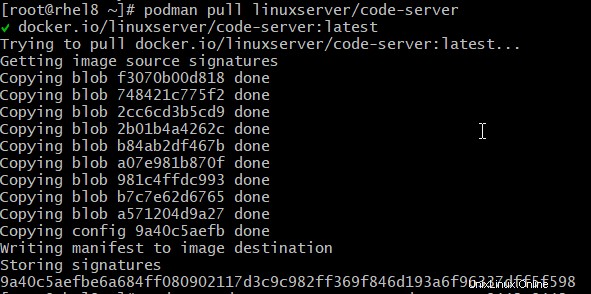
Créer le conteneur
# podman run --pod vscodeapp --name vscode-server -d linuxserver/code-server:latestOuvrir depuis votre navigateur
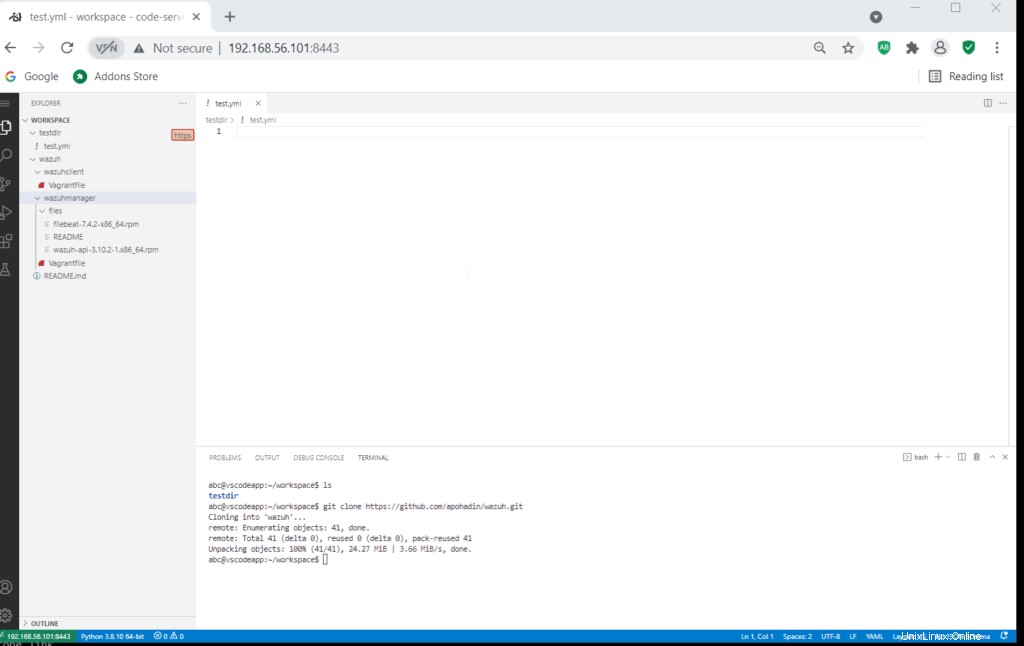
Composants et outils supplémentaires
VS Code est un petit téléchargement par conception et n'inclut que le nombre minimum de composants partagés entre la plupart des workflows de développement. Les fonctionnalités de base telles que l'éditeur, la gestion des fichiers, la gestion des fenêtres et les paramètres de préférence sont incluses. Un service de langage JavaScript/TypeScript et un débogueur Node.js font également partie de l'installation de base.
Si vous avez l'habitude de travailler avec des outils de développement (IDE) monolithiques plus volumineux, vous serez peut-être surpris que vos scénarios ne soient pas entièrement pris en charge dès le départ. Par exemple, il n'y a pas de Fichier> Nouveau projet boîte de dialogue avec des modèles de projet préinstallés. La plupart des utilisateurs de VS Code devront installer des composants supplémentaires en fonction de leurs besoins spécifiques.
Composants couramment utilisés
Voici quelques composants couramment installés :
- Git :VS Code offre une prise en charge intégrée du contrôle du code source à l'aide de Git, mais nécessite que Git soit installé séparément.
- Node.js (inclut npm) :un environnement d'exécution multiplateforme pour la création et l'exécution d'applications JavaScript.
- TypeScript – Le compilateur TypeScript,
tsc, pour transpiler TypeScript en JavaScript.
Vous trouverez souvent les composants mentionnés ci-dessus dans notre documentation et nos procédures pas à pas.
Création des paramètres d'utilisateur et d'espace de travail
Pour ouvrir vos paramètres d'utilisateur et d'espace de travail, utilisez la commande de menu VS Code suivante :
- Sous Windows/Linux – Fichier> Préférences> Paramètres
- Sur macOS – Code> Préférences> Paramètres
Vous pouvez également ouvrir l'éditeur de paramètres à partir de la palette de commandes (Ctrl+Maj+P) avec Préférences :Ouvrir les paramètres ou utilisez le raccourci clavier (Ctrl+,).